Setelah
kemarin merilis Windows Server Insider Preview Build 17709, kali ini Microsoft
kembali merilis build baru Windows 10 Redstone 5, yaikni Windows 10 Insider
Preview Build 17713, Build ini dirilis
sebagai pengganti Build 17711. Ada yang
menarik dari 2 build terakhir Redstone 5 yang baru dirilis, adalah semakin
terlihatnya startegi Microsoft mendorong Browser Microsoft Edge menjadi yang
terdepan untuk segera mengambil alih dominasi Google Chrome, hal tersebut
ditandai dengan penanaman feature baru pada setiap Rilis build baru, dan
Feature tersebut belum dimiliki oleh browser lain.
Windows
10 Insider Build 17713 ini dilengkapi dengan beberapa perbaikan untuk browser
Microsoft Edge, aplikasi desktop Notepad, Ingking Experience dan banyak lagi. Berikut
ini sekedartrick.com akan memberikan Full Change log Build 17713 dibawah ini.
Feature Baru Windows 10 Build 17713
Peningkatan pada Microsoft Edge
Kontrol
Media Autoplay Website: Anda sekarang dapat mengontrol izin pemutaran otomatis
pada basis website di bawah bagian "Website permission" pada panel
Identifikasi Situs Web, cukup klik ikon informasi atau ikon kunci di sisi kiri Address
Bar dan klik "Manage Permission" untuk memulai.
Pencarian
Definisi kata-kata pada Reading View, Book, dan PDF: Microsoft telah
menambahkan fungsi kamus baru, sehingga Anda dapat mencari definisi kata kunci
saat membaca halaman atau dokumen, dengan cara cukup pilih satu kata untuk
melihat definisi muncul di atas kata yang anda pilihan.
Peningkatan Microsoft Edge PDF Reader
Peningkatan
Toolbar Option : Toolbar yang tersedia pada dokumen PDF yang dibuka menggunakan
Microsoft Edge akan menampilkan deskripsi teks untuk ikon yang berfungsi untuk membuatnya
mudah dimengerti oleh pengguna. Opsi baru seperti "Add Notes"
sekarang tersedia di Toolbar sehingga tool ini berguna pada saat anda
membutuhkannya.
Pin/Unpin
PDF toolbar: Toolbar sekarang dapat Disematkan (Pin) pada bagian atas dokumen, yang
membuat semua Tool PDF mudah diakses saat dibutuhkan. Anda juga dapat melakukan
unpin pada Toolbar untuk pengalaman membaca yang imersif. Jika Toolbar
dilepaskan (Unpin), bar akan tersembunyi, cukup arahkan kursor ke atas area
teratas (hover) untuk menampilkannya.
Perbaikan
Render File PDF: Microsoft telah menyertakan beberapa perbaikan performa render
PDF pada Build 17713 ini. Sekarang Anda akan melihat semakin sedikit halaman
putih ketika Anda melakukan navigasi file PDF di Microsoft Edge.
Peningkatan Pada Notepad
Pada
Windows 10 Insider Build 17713 ini Microsoft memberikan feature baru pada
aplikasi Notepad, dengan menambahkan feature Find/Replace, Text Zooming, Line
numbers yang dilengkapi dengan word-wrap, yang semakin menambah kesan modern
pada Notepad.
Microsoft
telah membuat peningkatan yang signifikan pada Notepad dengam menambah
Experience Find and Replace. Selain Find anda Replace ada juga opsi Text
Zooming, yang berfungsi untuk dapat dengan cepat dan mudah memperbesar teks di
Notepad. Opsi Text zooming terletak di bawah
menu View> Zoom, untuk mengubah tingkat zoom dan menampilkan tingkat zoom
saat ini pada Status Bar. Anda juga
dapat menggunakan tombol Ctrl + Plus, Ctrl + Minus dan Ctrl +
MouseWheel untuk memperbesar dan memperkecil dan menggunakan Ctrl + 0
untuk mengembalikan tingkat zoom ke ukuran asli.
Selain
kedua feature tersebut pada Notepad juga ada Line Numbers dengan Word-Wrap: Microsoft
menambahkan kemampuan untuk menampilkan nomor baris dan kolom ketika Word-wrap diaktifkan.
Hal ini sekarang dapat dilakukan di
Notepad dan Microsoft telah membuat status bar yang terlihat secara default.
Anda masih dapat mematikan bilah status di menu Tampilan.
Remote Desktop Dilengkapi dengan Biometrics
Microsoft menambah feature kemanan baru pada Remote Desktop yaitu
feature biometric, feature biometrics pada RDP dapat digunakan jika perangkat
yang digunakan sudah support Windows Hello.
Untuk memulai, buka Remote Desktop Connection (mstsc.exe), ketikkan nama
komputer yang ingin Anda hubungkan dan klik Connect.
Karena
Anda masuk menggunakan Windows Hello for Business, Windows akan mengingat
bagaimana Anda masuk dan secara otomatis memilih Windows Hello for Business
untuk mengautentikasi Anda ke sesi RDP Anda, tetapi, Anda dapat melakukan klik
Lebih banyak pilihan untuk memilih kredensial alternatif.
Sebagai
contoh, Windows menggunakan Face Recognition untuk mengautentikasi sesi RDP ke
server Windows Server 2016 Hyper-V. Anda dapat terus menggunakan Windows Hello
for Business di sesi jarak jauh, tetapi Anda harus menggunakan PIN Anda.
Web Sign-in pada Windows 10
Mulai
saat ini, logon Windows hanya mendukung penggunaan identitas yang disatukan ke
ADFS atau penyedia lain yang mendukung protokol WS-Fed. Microsoft memperkenalkan
"Web Sign-in" cara baru masuk ke PC Windows Anda. Web Sign-in
memungkinkan dukungan logon Windows untuk penyedia federasi non-ADFS (mis.
SAML).
Untuk
menggunakan Web sign-in dapat anda atur sebagai berikut :
- Hubungkan account Azure AD dengan Windows 10 PC. (Catatan: Web Sign-in hanya didukung pada Azure AD yang terhubung ke PC).
- Setel kebijakan berikut ini untuk mengaktifkan Web Sign-in (Kebijakan CSP / Otentikasi / EnableWebSignIn)
- Pada Lock Screen, pilih Web Sign-in di bawah Sign-in Option.
- Klik pada tombol "Sign-in" untuk melanjutkan.
Fast Sign-in pada Windows 10 Shared PC
Mulai
pada build ini, Microsoft memperkenalkan feature "Fast Sign-in"
yang memungkinkan pengguna untuk masuk ke Windows 10 Share PC dalam sekejap,
untuk menggunakannya ikuti langkah berikut ini :
- Konfigurasi Shared PC atau Guest dengan Windows 10
- Setel kebijakan berikut ini untuk mengaktifkan fast Sign-in (Kebijakan CSP / Otentikasi / AktifkanFastFirstSignIn)
- Dengan kebijakan diaktifkan, masuk ke Shared PC dengan akun Anda dan perhatikan perbedaannya!
Peningkatan pada Windows Defender Application Guard
Pada
Build ini Windows Defender Application Guard (WDAG) memperkenalkan User Interface baru
di dalam Windows Security. Pengguna (Standalone) sekarang dapat menginstal dan
mengkonfigurasi pengaturan Windows Defender Application Guard di Windows
Security tanpa perlu mengubah pengaturan kunci Registry. Windows Defender
Application Guard dapat anda atur dengan cara membuka Windows Security kemudian
pilih App & browser control, kemudian pilih install Windows Defender
Application Guard dan klik menu Isolated browsing, kemudian pilih install dan
restart (cara ini berlaku untuk stand alone PC), selanjutnya ubah konfigurasi
Application Guard, perikan konfigurasi application guard.
Inking Update
Telah
memperkenalkan Handwriting panel Pada Windows 10 April 2018 Update, dan berusahan
untuk menyempurnakan pengalaman berdasarkan feedback member insider, pada
Windows 10 Redstone 5 ini, Embed Handwriting sekarang akan menjadi pengalaman
default untuk entri teks dengan pena dalam aplikasi modern. Cukup ketuk area
teks, seperti kotak pencarian, dan akan diperluas untuk memberi Anda area yang
nyaman untuk menulis. Anda bahkan dapat mengedit apa yang telah Anda tulis
dengan isyarat sederhana dan intuitif.
Semoga informasi tentang Windows 10 Insider Preview Build 17713 Dirilis Dengan Feature Baru bermanfaat, berikan tanggapan dan komentar anda pada kolom komentar.

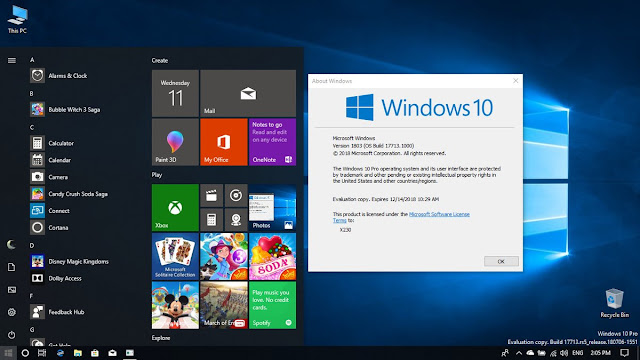



















No comments:
Post a Comment